Parfois, vous devrez peut-être faire pivoter une image sur un appareil iOS pour une meilleure expérience visuelle. Et dans cet article, je vais vous montrer comment faire pivoter une photo sur iPhone et iPad avec 3 méthodes. Et si vous souhaitez créer une vidéo à partir de photos sous Windows, essayez simplement MiniTool MovieMaker.
L'iPhone dispose d'un appareil photo incroyable pour vous aider à prendre des photos. Parfois, la photo que vous avez prise tourne de côté. Pour changer cette mauvaise orientation, vous devez le faire pivoter. Et parfois, vous voulez faire pivoter une image juste pour un nouveau look. Comment faire pivoter une photo sur iPhone ? Ce post propose 3 méthodes.
Comment faire pivoter une photo sur iPhone et iPad avec Photos
Les photos peuvent non seulement organiser et partager vos photos et vidéos, mais aussi les modifier. Par exemple, il vous permet de faire pivoter, retourner, recadrer une vidéo ou une photo, ajouter des filtres, dessiner sur une photo, rogner une vidéo, etc. Voici comment faire pivoter une image sur iPhone et iPad à l'aide de Photos.
- Ouvrez l'application Photos sur votre iPhone ou iPad et recherchez l'image que vous souhaitez faire pivoter.
- Appuyez sur cette photo et cliquez sur Modifier dans le coin supérieur droit.
- Cliquez sur Rogner bouton dans le menu du bas.
- Appuyez sur Pivoter dans le menu supérieur pour faire pivoter la photo de 90 degrés.
- Pour faire pivoter l'image à un angle personnalisé, cliquez simplement sur le clic et faites glisser les lignes blanches verticales vers la gauche ou la droite
- Appuyez sur Terminé pour enregistrer vos modifications.
Comment faire pivoter une photo sur iPhone à l'aide de Snapseed
Il existe de nombreux éditeurs de photos tiers sur les appareils iOS. Snapseed est un éditeur de photos gratuit et puissant pour Android et iOS. Il propose plusieurs outils dont vous avez besoin pour modifier une image, tels que la rotation, le recadrage, le texte, le pinceau, etc.
Vous trouverez ci-dessous des étapes claires sur la façon de faire pivoter une image sur iPhone avec Snapseed.
- Téléchargez et installez Snapseed, puis ouvrez-le. Cliquez sur le + pour ouvrir votre galerie d'images et ajouter une photo.
- Appuyez sur OUTILS et cliquez sur Rotation . Snapseed analysera ensuite cette image et essaiera de la faire pivoter et de la redresser automatiquement.
- Pour faire pivoter l'image manuellement, faites glisser votre doigt sur l'image et faites-la pivoter à l'angle souhaité.
- Cliquez sur la coche pour enregistrer vos modifications
Comment faire pivoter une photo sur iPhone avec VSCO
VSCO est également l'un des meilleurs éditeurs de photos et de vidéos sur iPhone. Comment faire pivoter une photo de 90 degrés sur iPhone avec ? Regardez ces étapes.
- Lancez VSCO après l'installation, cliquez sur le + dans le coin supérieur droit et choisissez une image.
- Cliquez sur Modifier (deux curseurs) pour ouvrir l'éditeur VSCO, puis appuyez sur le bouton Régler .
- Appuyez sur Rotation icône pour faire pivoter la photo de 90 degrés.
- Cliquez sur la coche pour enregistrer vos modifications.
Comment faire une vidéo à partir de photos sur Windows
Si vous souhaitez créer une vidéo à partir d'images sous Windows, vous pouvez essayer MiniTool MovieMaker. Il s'agit d'un créateur de vidéos photo gratuit qui vous permet de créer une vidéo en combinant plusieurs photos, clips vidéo et arrière-plan. Et il offre également de nombreux outils pour éditer votre vidéo.
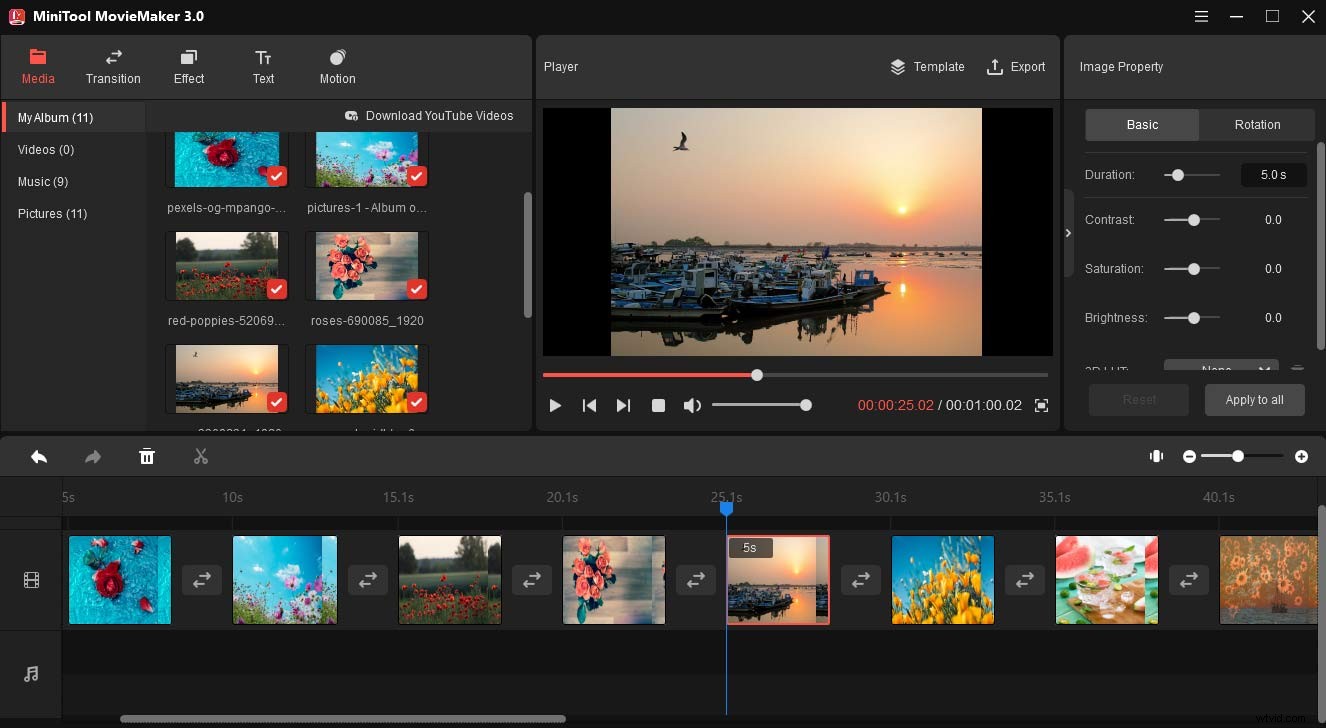
Voici le guide simple sur la façon de créer une vidéo à partir d'images avec MiniTool MovieMaker.
- Lancez MiniTool MovieMaker après l'installation, fermez la fenêtre contextuelle.
- Cliquez sur Importer des fichiers multimédias pour ajouter les images et la musique dont vous avez besoin.
- Sélectionnez la première image, appuyez sur Maj , cliquez sur la dernière pour sélectionner toutes les images et faites-les glisser dans la chronologie.
- Modifiez ces images en les faisant pivoter, en ajustant la durée, en appliquant des filtres et des transitions, etc.
- Faites glisser la musique de la médiathèque vers la chronologie pour ajouter de la musique à la vidéo.
- Appuyez sur Exporter , puis choisissez le dossier de sortie, donnez un nom à cette vidéo et cliquez sur Exporter .
Conclusion
Cet article vous montre comment faire pivoter une photo sur iPhone à l'aide de Photos, Snapseed et VSCO. Il est facile de faire pivoter une photo sur iPhone, n'est-ce pas ? Maintenant, vous pouvez essayer les méthodes ci-dessus et faire pivoter les images sur votre iPhone.
